Sie können Ihrem Sperrbildschirm eine benutzerdefinierte Textnachricht hinzufügen. Der Sperrbildschirm wird auch als Anmeldefenster bezeichnet. Auf diese Weise können Sie Ihren Mac weiter personalisieren. Diese Nachricht wird unten in der Mitte des Bildschirms unter dem Anmeldefeld und direkt über der Schaltfläche „Abbrechen“ (x) angezeigt. Dieser Artikel führt Sie durch die Schritte zum Hinzufügen einer benutzerdefinierten Nachricht zu Ihrem Sperrbildschirm.
Sie können dies tun, insbesondere wenn Sie Ihren Mac an öffentlichen Orten verwenden oder wenn sich mehrere Personen einen Mac teilen. Diese Nachricht wird jedem angezeigt, der versucht, sich beim Mac anzumelden. Sie können diese Funktion auch als Sicherheitstool verwenden, indem Sie Ihre Kontaktinformationen anzeigen, falls Ihr Mac verloren geht.
Die Schritte sind je nach macOS-Version etwas anders.
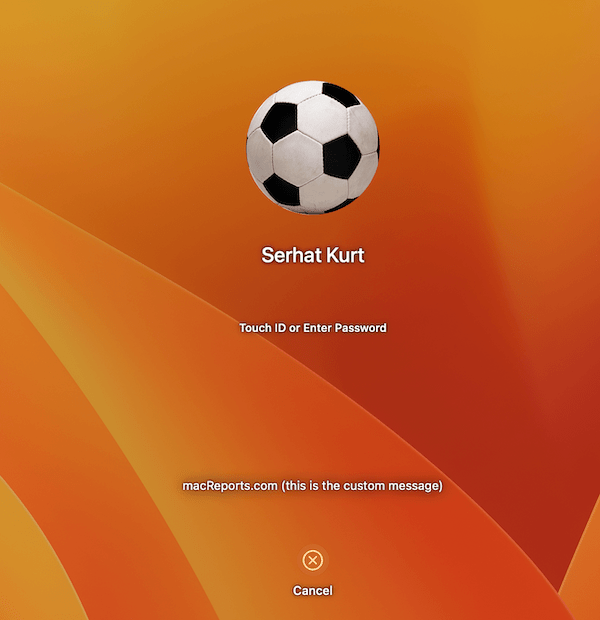
Wenn Sie verwenden macOS Ventura oder höher
Öffnen Sie das Apple Menü. Klicken Sie auf Systemeinstellungen. Klicken Sie in der linken Seitenleiste auf Bildschirm sperren. Aktivieren Sie den Schalter „Nachricht anzeigen, wenn gesperrt“. Klicken Sie dann auf die Schaltfläche Festlegen…. Dies öffnet ein neues Fenster mit der Aufschrift „Stellen Sie eine Nachricht ein, die auf dem Sperrbildschirm angezeigt werden soll.“ Geben Sie im Textfeld Ihren Text ein und klicken Sie auf OK. 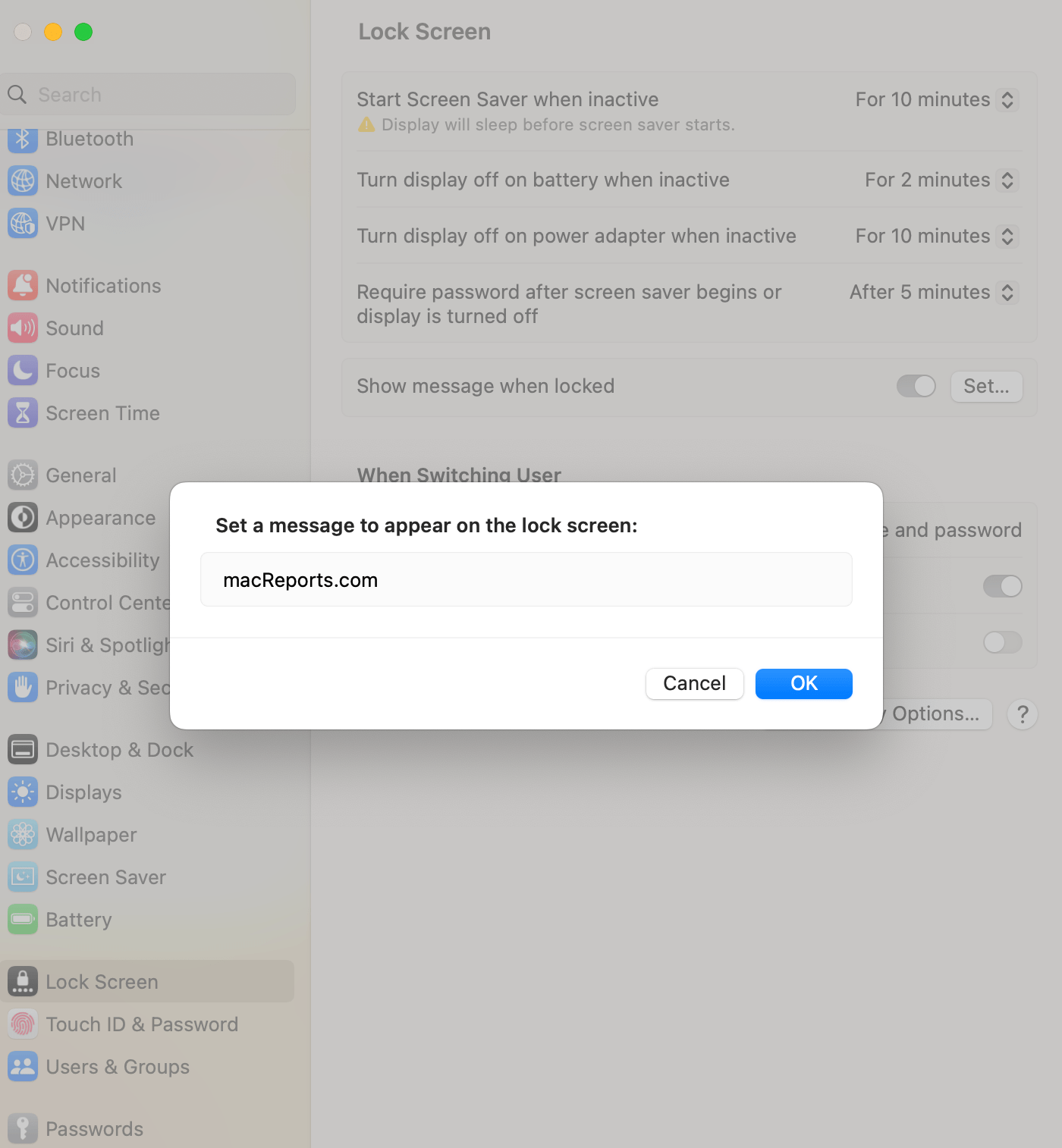
Wenn Sie macOS verwenden Monterey und früher
Klicken Sie auf Apple menu. Wählen Sie Systemeinstellungen. Klicken Sie auf Sicherheit und Datenschutz. Klicken Sie auf Allgemein. Wenn dieser Bereich gesperrt ist, klicken Sie auf das Schlosssymbol, um ihn zu entsperren. Sie müssen Ihr Computerkennwort eingeben. Aktivieren Sie das Kontrollkästchen „Nachricht anzeigen, wenn der Bildschirm gesperrt ist“. Klicken Sie auf Sperrnachricht festlegen und geben Sie Ihre Sperrbildschirmnachricht ein. Klicken Sie dann auf OK. 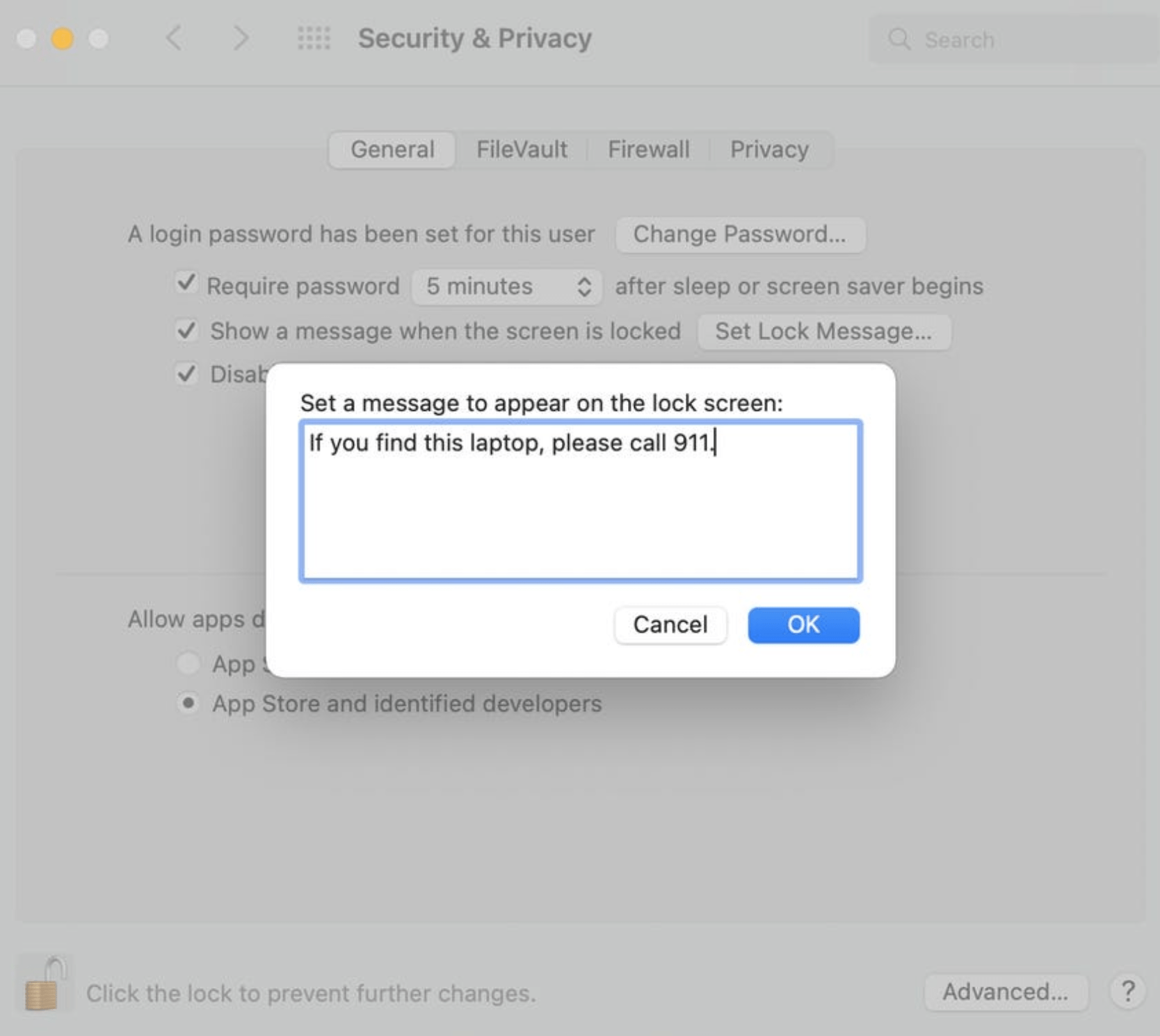
Verwandte Artikel